wps文字内文字怎么围绕在图片四周
在Word文档中插入图片时,如何确保其位置稳定并实现文字环绕?跟着步骤操作,轻松实现图文布局。
1、 下载并安装一个wps软件,下载后点击打开。
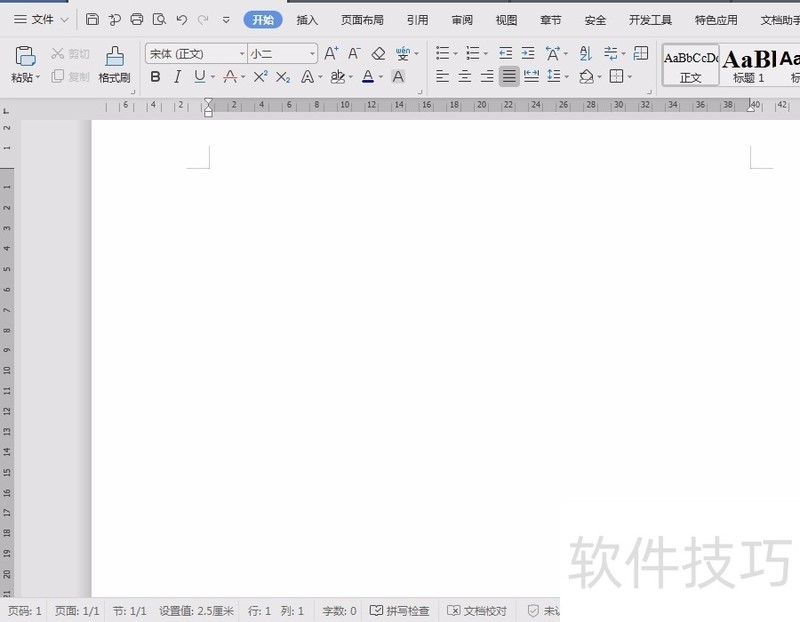
2、 然后,输入文字内容。
3、 完成后,点击“插入”菜单的图片点击,在选项中根据自己的需求插入图片。
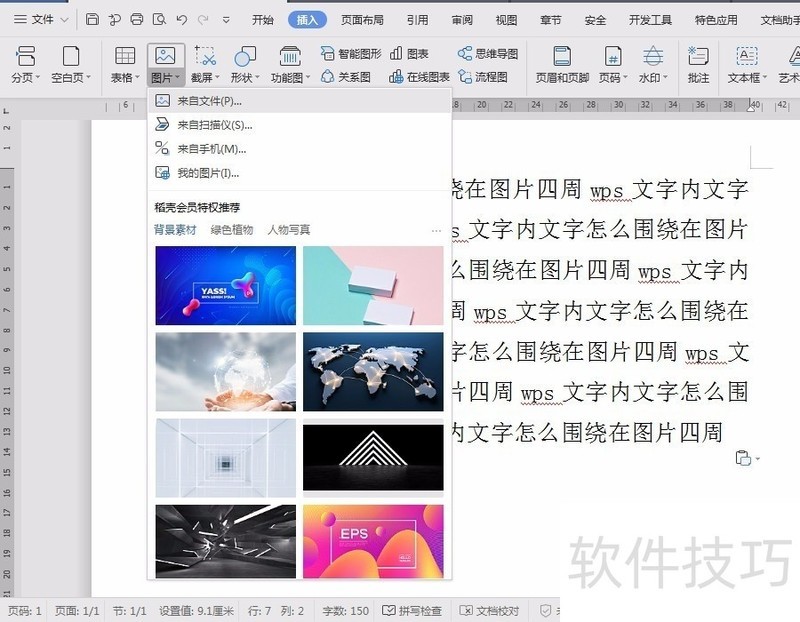
4、 如图,插入完成了一张图片,在文字的下方。
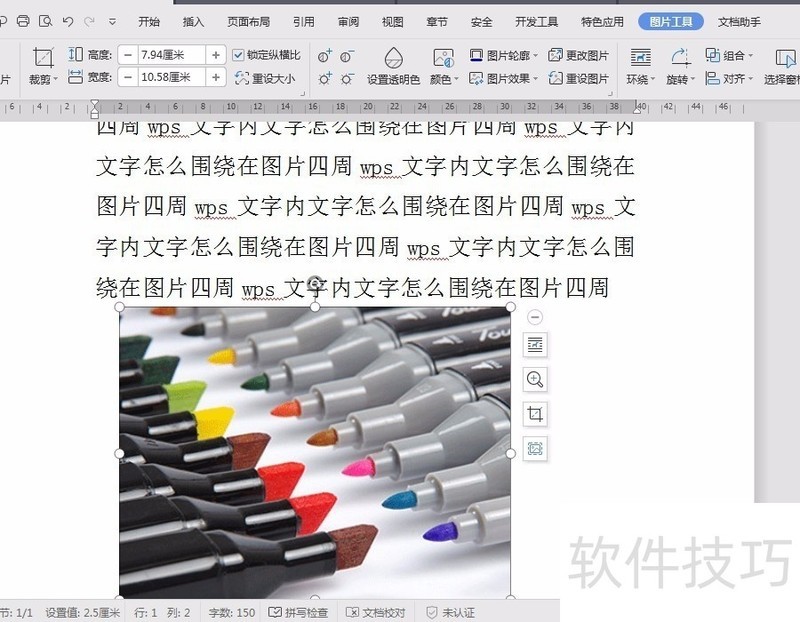
5、 选中图片,将图片拖放在文字的上方,然后点击“图片工具”里面的“环绕”。

6、 如图选择的是紧密型环绕。
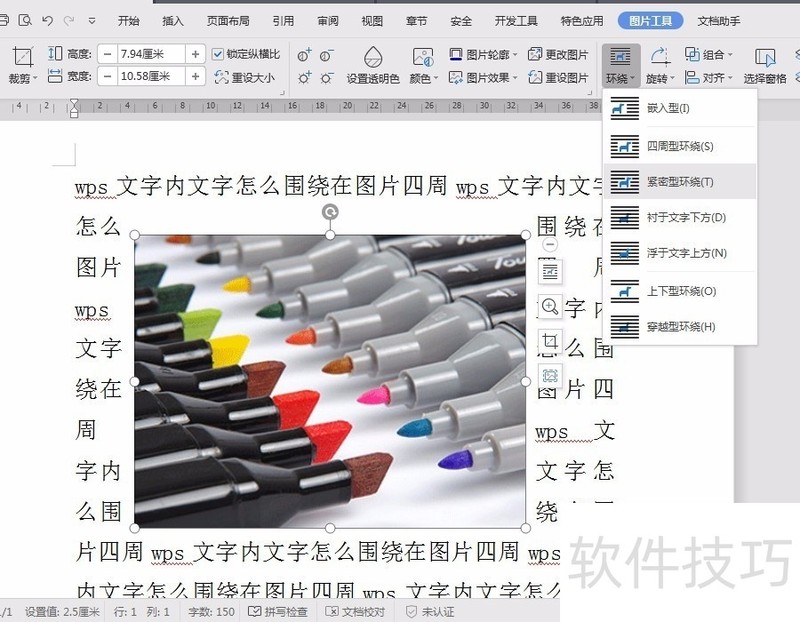
文章标题:wps文字内文字怎么围绕在图片四周
文章链接://m.i-boarding.com/jiqiao/202943.html
为给用户提供更多有价值信息,ZOL下载站整理发布,如果有侵权请联系删除,转载请保留出处。
- 上一问:WPS如何将文件保存在云端?
- 下一问:WPS 2019 新建文档的方法
相关软件推荐
其他类似技巧
- 2024-08-15 16:53:02如何用WPS截图取字?
- 2024-08-15 16:51:02wps表格如何不显示虚线,只显示已设置的线条
- 2024-08-15 16:48:02Wps2019怎么在文档中插入两个并排的表格
- 2024-08-15 16:45:02如何快速比较不同区域的数值?
- 2024-08-15 16:44:02如何用wps画出 黑胶带的图片效果?
- 2024-08-15 16:42:02wps如何设置粗体、斜体和下划线?
- 2024-08-15 16:40:02wps演示中怎样制作重点流程图
- 2024-08-15 16:39:01怎样在wps文字中插入本机电脑里的图片
- 2024-08-15 16:38:02wps思维导图怎么更改节点边框颜色?
- 2024-08-15 16:35:02怎么用WPS图片工具提取图片中的文字?
金山WPS Office软件简介
WPS大大增强用户易用性,供用户根据特定的需求选择使用,并给第三方的插件开发提供便利。ZOL提供wps官方下载免费完整版。软件特性:办公, 由此开始新增首页, 方便您找到常用的办公软件和服务。需要到”WPS云文档”找文件? 不用打开资源管理器, 直接在 WPS 首页里打开就行。当然也少不了最近使用的各类文档和各种工作状...详细介绍?









